Aktualizace počítače se systémem Windows 10 by měla být bezproblémová. To však neplatí vždy. Uživatelé systému Windows 10 často nemohou nainstalovat nejnovější aktualizace do svých počítačů kvůli různým technickým problémům a chybám.
Společnost Microsoft vyvinula speciální nástroj pro řešení potíží, který mohou uživatelé používat k opravě problémů s obecnými aktualizacemi. Pokud však jde o složitější problémy, budete muset použít další metody řešení potíží.
V tomto článku se zaměříme na opravu chyby 80200001, ke které obvykle dochází, když se uživatelé pokusí nainstalovat aktualizace systému nebo upgradovat své počítače na novou verzi operačního systému.
Pokud jde o problém, problém přetrvává: aktualizace okna nebyla dokončena a po stažení nástroje pro vytváření médií: kód chyby - 0x80200001-0x90017 dále při upgradu okna10 (aktualizace výročí) Kód chyby: 0xc1900107. Prosím, pomozte mi na dálku.
Oprava: Chyba Windows 10 80200001
Obsah:
- Zakažte antivirový software třetích stran
- Spusťte Poradce při potížích s aktualizací
- Spusťte skenování SFC
- Spusťte DISM
- Resetujte součásti Windows Update
- Spusťte skript WUReset
- Zkontrolujte, zda je spuštěna služba Windows Update
- Změňte nastavení DNS
Jak opravit chybu aktualizace 80200001 systému Windows 10
Řešení 1 - Zakažte antivirový software třetích stran
Dočasně deaktivujte antivirový software třetích stran a zkuste znovu nainstalovat nejnovější aktualizace / upgradovat operační systém.
Řešení 2 - Spusťte Poradce při potížích s aktualizací
Společnost Microsoft představila užitečný nástroj pro řešení různých systémových problémů, včetně chyb aktualizace, jednoduše nazývaných Poradce při potížích. Tento nástroj je určitě něco, co byste měli při řešení těchto problémů vyzkoušet, protože vám může problém vyladit bez velkého úsilí z vaší strany.
Zde je návod, jak spustit Poradce při potížích s aktualizací v systému Windows 10:
- Jdi do nastavení.
- Zamiřte do Aktualizace a zabezpečení > Odstraňte problém.
- Vybrat Windows Update, a jdi do Spusťte Poradce při potížích.
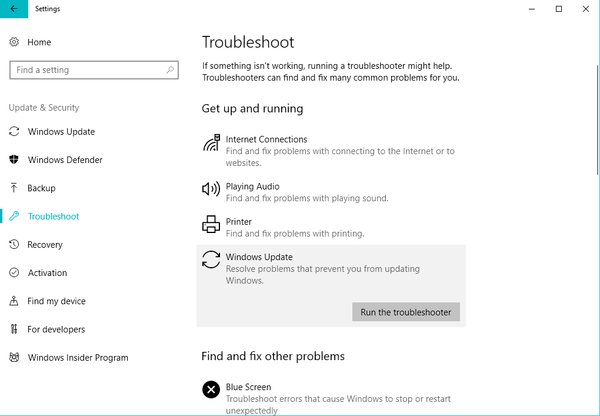
- Postupujte podle dalších pokynů na obrazovce a nechte proces dokončit.
- Restartovat váš počítač.
Řešení 3 - Spusťte skenování SFC
Dalším nástrojem pro řešení potíží, který stojí za vyzkoušení, je skenování SFC. Toto je nástroj příkazového řádku, který v zásadě prohledá váš počítač, zda neobsahuje potenciální problémy, a vyřeší je na cestě. Zde je přesně to, co musíte udělat:
- Klepněte pravým tlačítkem na tlačítko Nabídka Start a otevřete Příkazový řádek (správce).
- Zadejte následující řádek a stiskněte klávesu Enter: sfc / scannow
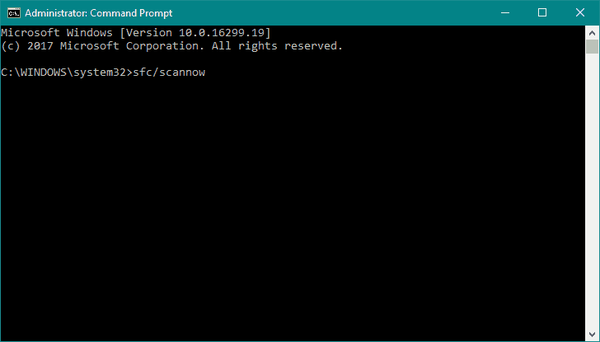
- Počkejte, až bude proces hotový (může to chvíli trvat).
- Pokud je řešení nalezeno, bude automaticky použito.
- Nyní zavřete příkazový řádek a restartujte počítač.
Řešení 4 - Spusťte DISM
A konečně, třetí a potenciálně nejúčinnější řešení problémů, které zkusíme, je DISM. Deployment Image Servicing and Management (DISM), jak již název napovídá, nasazuje obraz systému znovu. Pokud tedy něco uvnitř vašeho systému brání instalaci aktualizací, je velká šance, že tento nástroj problém vyřeší.
Zde je návod, jak spustit DISM ve Windows 10:
- Otevřete příkazový řádek, jak je uvedeno výše.
- Zadejte následující příkaz a stiskněte klávesu Enter:
-
- DISM.exe / Online / Vyčištění obrazu / Obnovit zdraví
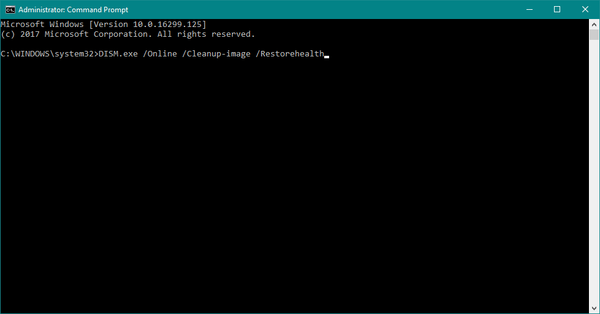
- DISM.exe / Online / Vyčištění obrazu / Obnovit zdraví
-
- Počkejte, až se proces dokončí.
- Restartovat váš počítač.
- V případě, že DISM nemůže získat soubory online, zkuste použít instalační USB nebo DVD. Vložte médium a zadejte následující příkaz:
-
- DISM.exe / Online / Cleanup-Image / RestoreHealth / Zdroj: C: \ RepairSource \ Windows / LimitAccess
-
- Ujistěte se, že jste na svém DVD nebo USB vyměnili cestu „C: \ RepairSource \ Windows“.
- Postupujte podle dalších pokynů na obrazovce.
Řešení 5 - Resetujte součásti Windows Update
Pokud se žádnému z nástrojů pro řešení problémů nepodařilo problém vyřešit, zkusme resetovat klíčové součásti aktualizace. Musíte udělat následující:
- Start Příkazový řádek jako správce.
- Když Příkazový řádek spustí, spusťte následující příkazy:
- net stop wuauserv
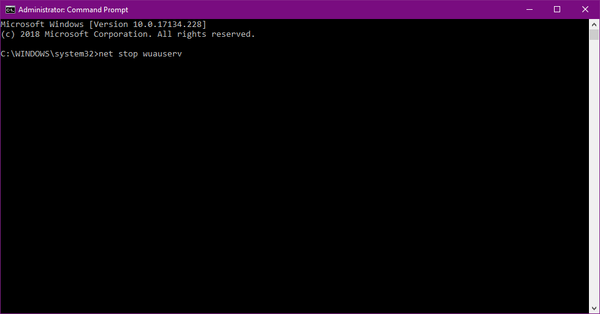
- net stop cryptSvc
- čisté stop bity
- net stop msiserver
- ren C: \ Windows \ SoftwareDistribution SoftwareDistribution.old
- ren C: \ Windows \ System32 \ catroot2 Catroot2.old
- net start wuauserv
- net start cryptSvc
- čisté startovací bity
- net start msiserver
Řešení 6 - Spusťte skript WUReset
Skript vytvořený na zakázku s názvem WUReset je opravdovým zachráncem, pokud jde o řešení problémů s aktualizací v systému Windows 10. Tento skript je naprogramován tak, aby vykonával v podstatě jakýkoli úkol a vyladil, aby bylo možné vyřešit problémy s aktualizací. Další informace o skriptu WSReset a o tom, jak jej spustit, najdete v tomto článku.
Řešení 7 - Zkontrolujte, zda je spuštěna služba Windows Update
Když už mluvíme o důležitých aktualizačních součástech, nebudete moci instalovat žádné aktualizace, pokud služba Windows Update není spuštěna. Zde je návod, jak se ujistit, že služba běží:
- Přejít na Hledat, zadejte services.msc, a otevřít Služby.
- Najít Windows Update servis. Klepněte pravým tlačítkem a otevřete Vlastnosti.
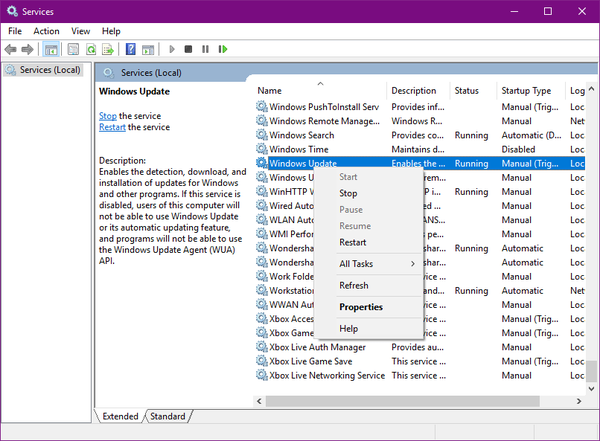
- Na Karta Obecné, nalézt Spuštění zadejte a vyberte Automatický.
- Pokud služba není spuštěna, klikněte pravým tlačítkem a vyberte Start.
- Potvrďte výběr a zavřete okno.
Řešení 8 - Změňte nastavení DNS
A nakonec, pokud žádný z předchozích řešení problém nevyřeší, pokusíme se změnit nastavení DNS. Postup je následující:
- Jít do Windows Search, typ kontrolní panel, a otevřít Kontrolní panel.
- Jít do Centrum sítí a sdílení, a klikněte na Změnit nastavení adaptéru z levého panelu.
- Vyberte síť, kterou právě používáte, klikněte na ni pravým tlačítkem a vyberte Vlastnosti.
- Přejděte dolů na Internetový protokol verze 4 (TCP / IPv4), a vybrat Vlastnosti.
- Nyní vyberte Použijte následující adresy serverů DNS
- Zadejte následující hodnoty: DNS server - 8.8.8.8 a Alternativní DNS server - 8.8.4.4
- Uložte změny a restartujte počítač
Doufáme, že výše uvedená řešení vám pomohla opravit chybu aktualizace 80200001. Pokud jste narazili na další řešení k vyřešení tohoto problému s aktualizací, uveďte kroky pro řešení potíží v sekci komentáře níže.
Poznámka editora: Tento příspěvek byl původně publikován v lednu 2016 a od té doby byl kompletně přepracován a aktualizován o svěžest, přesnost a komplexnost.
 Friendoffriends
Friendoffriends



